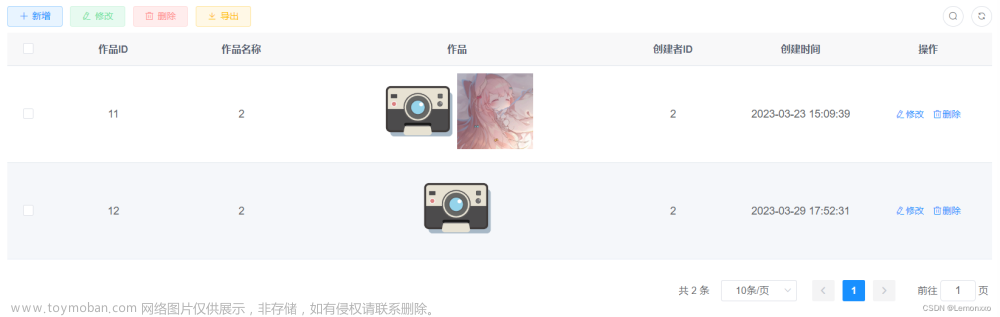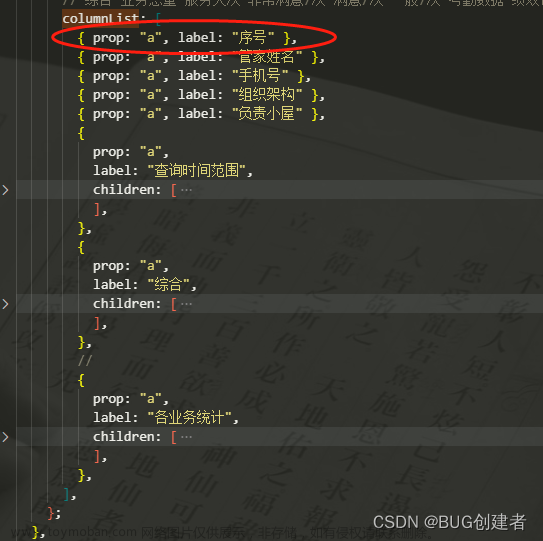要在电脑端使用 fixed 固定列,而在移动端不使用,可以使用 CSS 媒体查询结合 Vue 的动态绑定来实现。以下是一个示例代码:
<template>
<el-table>
<el-table-column
prop="name"
label="Name"
:fixed="isDesktop ? '' : 'true'"
></el-table-column>
<el-table-column
prop="age"
label="Age"
></el-table-column>
<!-- 其他列 -->
</el-table>
</template>
<script>
export default {
data() {
return {
isDesktop: false
};
},
beforeDestroy() {
window.removeEventListener('resize', this.checkDeviceType);
},
mounted() {
this.checkDeviceType();
window.addEventListener('resize', this.checkDeviceType);
},
methods: {
checkDeviceType() {
this.isDesktop = window.innerWidth >= 768; // 设置阈值,这里假设大于等于 768px 的宽度为电脑端
}
}
};
</script>在上面的示例中,我们使用 isDesktop 数据属性来判断当前设备是否为电脑端。通过监听窗口的 resize 事件,动态更新 isDesktop 的值。然后,在 el-table-column 的 fixed 属性上,我们使用了动态绑定的方式来根据 isDesktop 的值设置 fixed 属性。
这样,在电脑端时,isDesktop 为 true,fixed 属性为 'true'(可设置true, left, right),列将被固定;而在移动端时,isDesktop 为 false,fixed 属性为空,列将不被固定。
问题:电脑端正常固定显示,手机端这两列字段不显示了文章来源:https://www.toymoban.com/news/detail-615268.html
方法解决:不清楚什么原因造成的,写个笨方法文章来源地址https://www.toymoban.com/news/detail-615268.html
<template>
<el-table>
<el-table-column
prop="name"
label="Name"
:fixed="isDesktop ? '' : 'true'"
></el-table-column>
// 重复写一遍列字段,在手机端时显示
<el-table-column
v-if="!isDesktop"
prop="name"
label="Name"
></el-table-column>
<el-table-column
prop="age"
label="Age"
></el-table-column>
<!-- 其他列 -->
</el-table>
</template>到了这里,关于el-table组件的el-table-column电脑端使用fixed属性固定,移动端不使用固定,怎么实现?的文章就介绍完了。如果您还想了解更多内容,请在右上角搜索TOY模板网以前的文章或继续浏览下面的相关文章,希望大家以后多多支持TOY模板网!